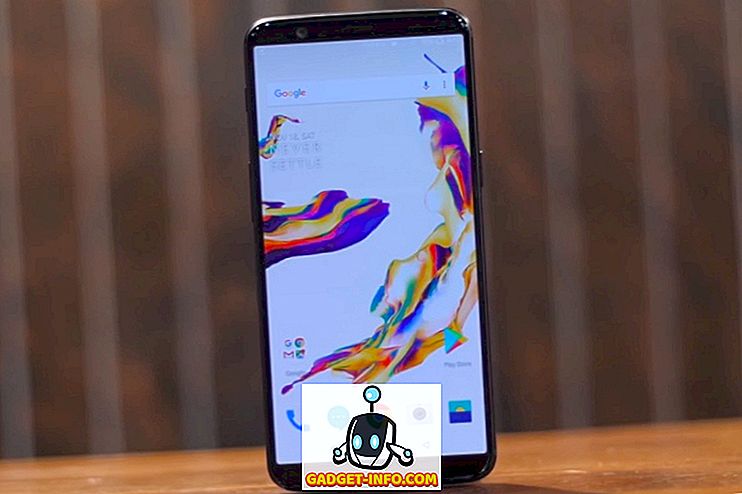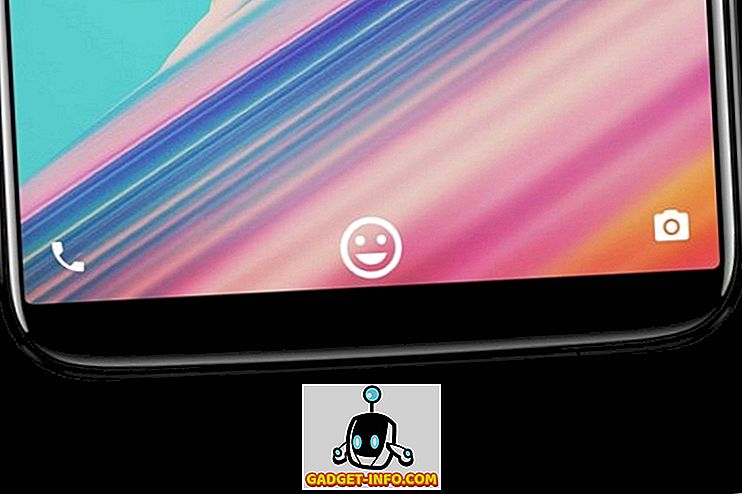Hver fil i Windows har en utvidelse som en del av filnavnet, for eksempel .txt, .doc, etc. Disse utvidelsene brukes til å identifisere standardprogrammet som skal åpne denne filen når du dobbeltklikker på filen.
Du kan angi eller endre disse filtypeforeningene i Windows 7. I Windows XP var denne funksjonen tilgjengelig i Mappevalg . Den ble imidlertid fjernet fra den plasseringen i Windows 7. Den er nå tilgjengelig som Angi standardprogrammer i verktøyet Standardprogrammer som er tilgjengelige i Kontrollpanel i Windows 7.

Du kan også høyreklikke på filen hvis tilknytning du vil endre, og velg Egenskaper fra popup-menyen. Deretter klikker du på Endre- knappen på kategorien Generelt .

I dialogboksen Åpne med kan du velge et program fra lister over anbefalte programmer eller andre programmer. Du kan også velge et tilpasset program ved hjelp av Browse- knappen.
MERK: Programmet du velger i denne dialogboksen brukes som standard til å åpne andre filer av samme type som den valgte filen. Alltid bruk det valgte programmet for å åpne denne typen fil kan ikke deaktiveres.

Hvis du ved et uhell forbinder en filtype med et bestemt program, og du vil fjerne tilknytningen og gå tilbake til å bruke standard global tilknytning for den aktuelle filtypen, gir ikke verktøyet Set Default Programs en enkel, grafisk metode for å gjøre dette. Vi fant et gratis verktøy, kalt Unassociate File Types, som lar deg enkelt fjerne en filtype tilknytning i Windows 7.
MERK: Unassociate File Types krever at administrative rettigheter skal fungere korrekt.
Last ned Unassociate File Types from
//www.winhelponline.com/blog/unassociate-file-types-windows-7-vista/
Unassociate Files Types fungerer også i Windows Vista. Vi viser eksempler fra Windows 7 i dette innlegget.
Verktøyet krever ikke installasjon. Bare pakke ut filen du lastet ned og dobbeltklikk på filen Unassoc.exe for å kjøre verktøyet.

Klikk Ja i dialogboksen Brukerkontokontroll som vises.

I hovedvinduet Unassociate File Types velger du ønsket filtype i listen Filtyper . Hvis du vil fjerne den brukerspesifikke, egendefinerte tilknytningen, for den valgte filtypen, klikker du på Fjern filforening (Bruker) -knappen. Dette endrer standardprogrammet som brukes til å åpne filen når du dobbeltklikker på en fil av den typen.
MERK: Knappen Fjern filforening (Bruker) er ikke tilgjengelig før du velger en filtillegg fra listen Filtyper .

Når du klikker på Fjern filforening (Bruker) -knappen, vises en dialogboks som forteller deg at den egendefinerte filassistrasjonen er fjernet fra registeret. Når du fjerner en filtypeforening, vil verktøyet Unassociate File Types, Windows, bruke standard, global filassistensinnstillinger for den filtypen.

For å lukke verktøyet Unassociate File Types, klikk X- knappen øverst til høyre i dialogboksen.

Du kan bruke Slett filtype- knappen for å fjerne en filtype helt fra registeret. Vær forsiktig når du velger å bruke dette alternativet, fordi det fjerner både brukerspesifikke og globale foreninger for den valgte filtypen. Prøv ikke å bruke dette alternativet for vanlige filtyper, for eksempel .txt og .doc, og bruk det sparsomt generelt.
Hvis du har lagt til eller endret filforeninger ved hjelp av Windows-verktøyene mens verktøyet Unassociate File Types har vært åpent, klikker du Oppdater listen-listen for å oppdatere listen over tilgjengelige Filtyper . Nyt!